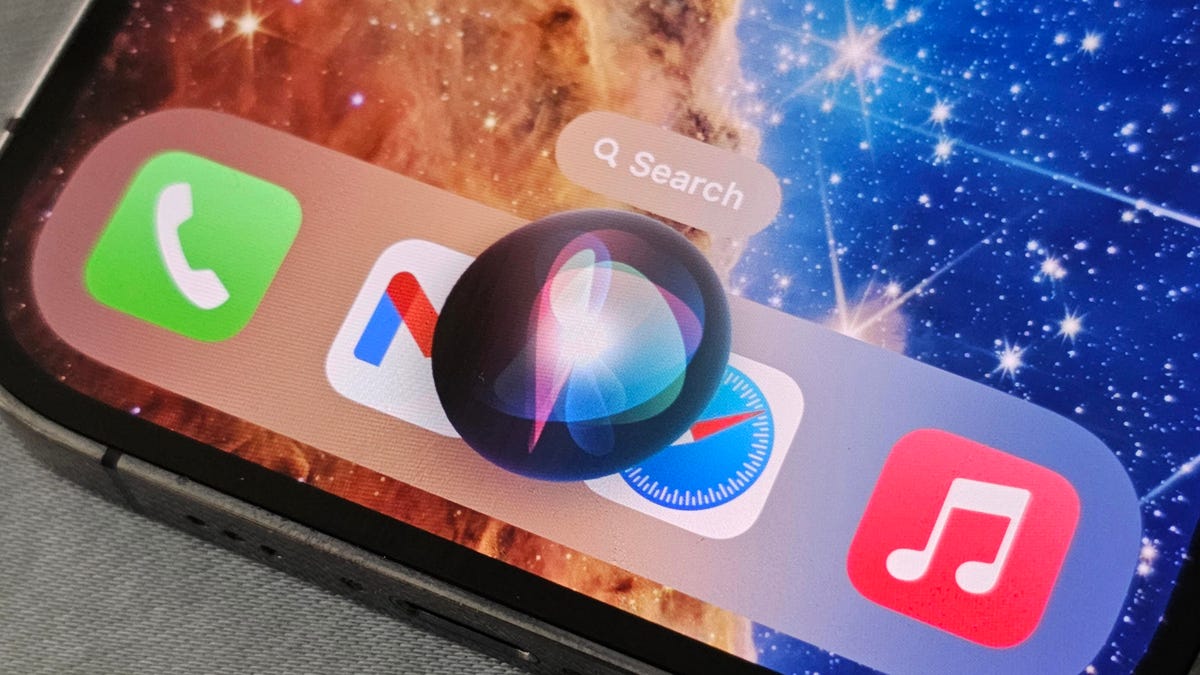Как отозвать письмо в Gmail, если вы случайно отправили его | ENBLE
Как отозвать письмо в Gmail, если отправлено по ошибке | ENBLE
Мгновенная доставка электронной почты имеет последствия. Как только вы отправите письмо, оно уходит из ваших рук. Мы все допускаем ошибки, и Google это понимает. Чтобы помочь вам, в Gmail есть функция “Отменить отправку”, которая позволяет отменить запрос на отправку. Раньше вам приходилось вручную включать ее, но теперь она включена по умолчанию.
Вот как наилучшим образом воспользоваться этой функцией.
Как отозвать электронное письмо в Gmail для веб-версии
Функция “Отменить отправку” в Gmail только задерживает отправку письма – она не отменяет уже отправленные случайно сообщения другим людям. Другими словами, если вы установите период отмены отправки в 30 секунд, Gmail фактически не отправит сообщение до 30 секунд после выбора кнопки “Отправить”. Вы можете использовать эти 30 секунд, чтобы решить и отменить отправку этого письма, фактически отменяя его отправку.
После этого, если вы не выбрали “Отменить” в течение этого времени, вы ничего не сможете сделать, кроме как отправить “ошибочное” письмо или дождаться ответа.
Вот как настроить функцию “Отменить отправку”:
- Видеообзор 72 часа использования iPhone 15 Pro Max
- Обзор Asus ROG Strix G17 имеет значение только одна конфигурация | ...
- Обзор Xbox Series S 1 ТБ новый внешний вид, практически такая же вн...
Шаг 1: Войдите в Gmail на веб-сайте с помощью своей учетной записи Google.
Шаг 2: Выберите значок шестеренки в правом верхнем углу.

Шаг 3: Выберите кнопку “Показать все настройки” в выпадающем меню.
Шаг 4: Вариант “Отменить отправку” находится в разделе “Общие”. Выберите стрелку вниз, чтобы выбрать задержку в секундах от пяти до тридцати.
Если вы беспокитесь о том, что отправите неправильное письмо, вам, вероятно, следует установить период отмены отправки хотя бы 10 секунд, чтобы быть в безопасности. Пять секунд – это недостаточно долго, чтобы осознать ошибку и быстро нажать кнопку “Отменить”.
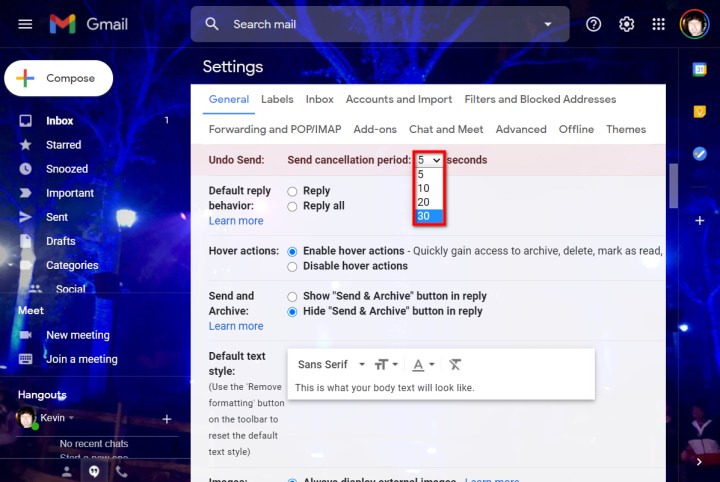
Шаг 5: Прокрутите вниз до конца меню настроек и выберите кнопку “Сохранить изменения”.

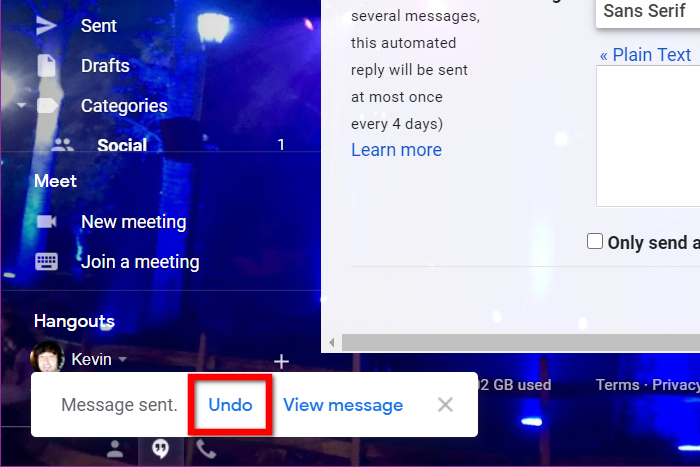
Как отправить тестовое письмо и затем его отозвать
Хотите увидеть эту функцию в действии? Давайте протестируем ее.
Шаг 1: При открытой веб-версии клиента Gmail выберите большую кнопку “Написать”. Вы ее не пропустите.
Шаг 2: Введите свой собственный адрес электронной почты в поле “Кому”. Если у вас есть другая учетная запись электронной почты, используйте ее вместо этого.
Шаг 3: Выберите синюю кнопку “Отправить”.
Шаг 4: В правом нижнем углу появится всплывающее окно “Сообщение отправлено”, как показано выше. Выберите ссылку “Отменить”, чтобы отозвать/отправить письмо.
Шаг 5: Ваше неотправленное письмо теперь должно быть на экране в виде черновика. Отредактируйте сообщение соответствующим образом и отправьте его или удалите его.
Отмена отправки письма на iOS или Android проста и не требует настройки или изменения параметров. Период отмены отправки – это предопределенный интервал, который нельзя изменить, как на ПК. В приложениях Gmail для Android и iOS вы все равно будете следовать тем же шагам, описанным выше в предыдущем разделе при использовании функции “Отменить отправку”.
У вас будет ограниченное время для выбора “Отменить”, как только кнопка появится на экране. Если вы не выберете ее вовремя, сообщение будет отправлено автоматически.
Теперь, когда вы знаете, как использовать функцию “Отменить отправку” в Gmail, вы сможете не только избежать дорогостоящей ошибки, но и приблизиться к статусу опытного пользователя Gmail.
Хотите узнать другие способы получить максимум от Gmail? Ознакомьтесь с нашими руководствами о том, как создать папки в Gmail и как использовать темный режим в Gmail на ПК.